В мире Windows диски могут быть идентифицированы их метками (такими как «Windows7_OS») и именами (например, «C:»). Важно помнить о том, что Windows действительно заботится только об имени диска. Это имя должно быть уникально; у вас не может быть двух дисков маркированных одной буквой, например, E:, на одном том же компьютере. 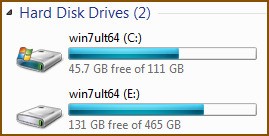 Рисунок 1 Жесткие диски С другой стороны, метка диска, это своего рода удобство. Windows выводит ее на экран и позволяет вам редактировать эту метку. Однако ОС не использует данную метку диска, чтобы получить к нему доступ. Именно поэтому у вас может быть два и более дисков с одной и той же меткой. Вместе с тем хочу уточнить, что в данной статье под диском имеется ввиду не сам жесткий диск как устройство, а раздел жесткого диска. Естественно, если у вашего жесткого диска всего один раздел, то тогда можно понимать и все устройство. Имя диска играет важную роль при нахождении пути файла. Ведь файл расположенный в C:Users вовсе не обязательно будет находиться в D:Users, верно? Стандарт написания имени диска, с двоеточием (:), относится ко временам DOS. По умолчанию, в Windows, как и в предшествовавшим им DOS, диск, на котором располагаются файлы начальной загрузки – C:. Другие разделы и диски, независимо от того, являются ли они внутренними, внешними, оптическими, дополнительными разделами, получают соответственно по порядку буквы D:, E: и т.д. Буквы A:, B: исторически относятся к дисководам для гибких дисков. Стоит отметить, что изменение имени диска в процессе работы может вызвать серьезные проблемы. Например, ваш ярлык запуска указывает на программу установленную на диске D:, вы же вдруг решили изменить букву этого диска на E:. Как думаете, что произойдет? Ровным счетом ничего хорошего. Ваш ярлык при запуске просто не найдет соответствующую программу и, таким образом, нужное вам ПО просто не будет запущено. Если вы хотите сменить букву диска, войдите в Control PanelAll Control Panel ItemsAdministrative Tools и выберите Computer Management
Рисунок 1 Жесткие диски С другой стороны, метка диска, это своего рода удобство. Windows выводит ее на экран и позволяет вам редактировать эту метку. Однако ОС не использует данную метку диска, чтобы получить к нему доступ. Именно поэтому у вас может быть два и более дисков с одной и той же меткой. Вместе с тем хочу уточнить, что в данной статье под диском имеется ввиду не сам жесткий диск как устройство, а раздел жесткого диска. Естественно, если у вашего жесткого диска всего один раздел, то тогда можно понимать и все устройство. Имя диска играет важную роль при нахождении пути файла. Ведь файл расположенный в C:Users вовсе не обязательно будет находиться в D:Users, верно? Стандарт написания имени диска, с двоеточием (:), относится ко временам DOS. По умолчанию, в Windows, как и в предшествовавшим им DOS, диск, на котором располагаются файлы начальной загрузки – C:. Другие разделы и диски, независимо от того, являются ли они внутренними, внешними, оптическими, дополнительными разделами, получают соответственно по порядку буквы D:, E: и т.д. Буквы A:, B: исторически относятся к дисководам для гибких дисков. Стоит отметить, что изменение имени диска в процессе работы может вызвать серьезные проблемы. Например, ваш ярлык запуска указывает на программу установленную на диске D:, вы же вдруг решили изменить букву этого диска на E:. Как думаете, что произойдет? Ровным счетом ничего хорошего. Ваш ярлык при запуске просто не найдет соответствующую программу и, таким образом, нужное вам ПО просто не будет запущено. Если вы хотите сменить букву диска, войдите в Control PanelAll Control Panel ItemsAdministrative Tools и выберите Computer Management 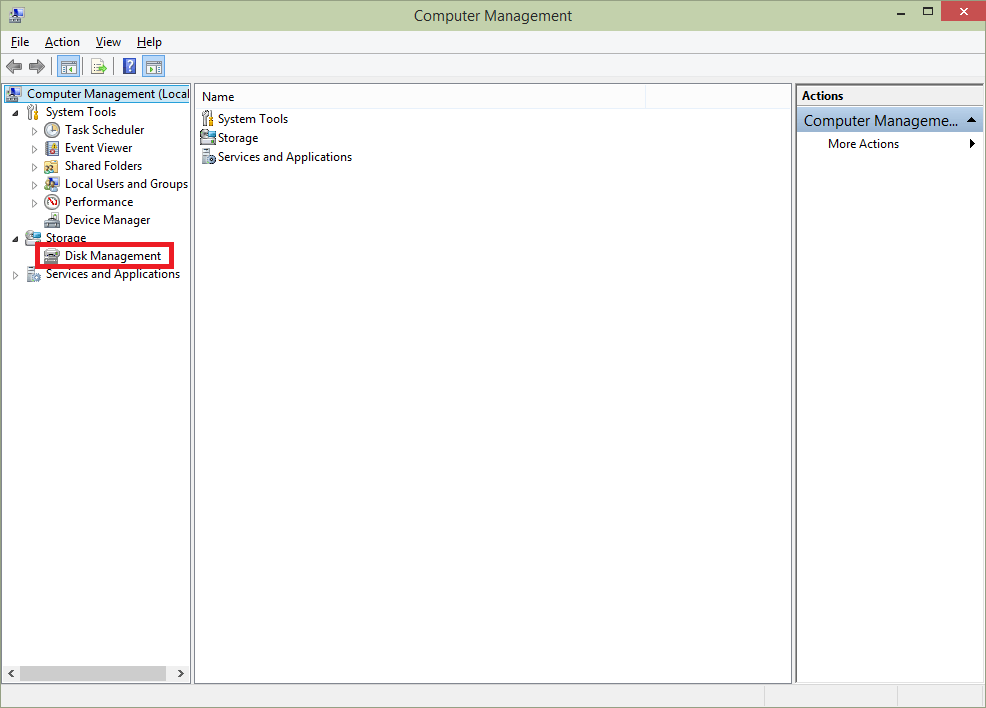 Рисунок 2 Computer Management Затем выберите Disk Management
Рисунок 2 Computer Management Затем выберите Disk Management 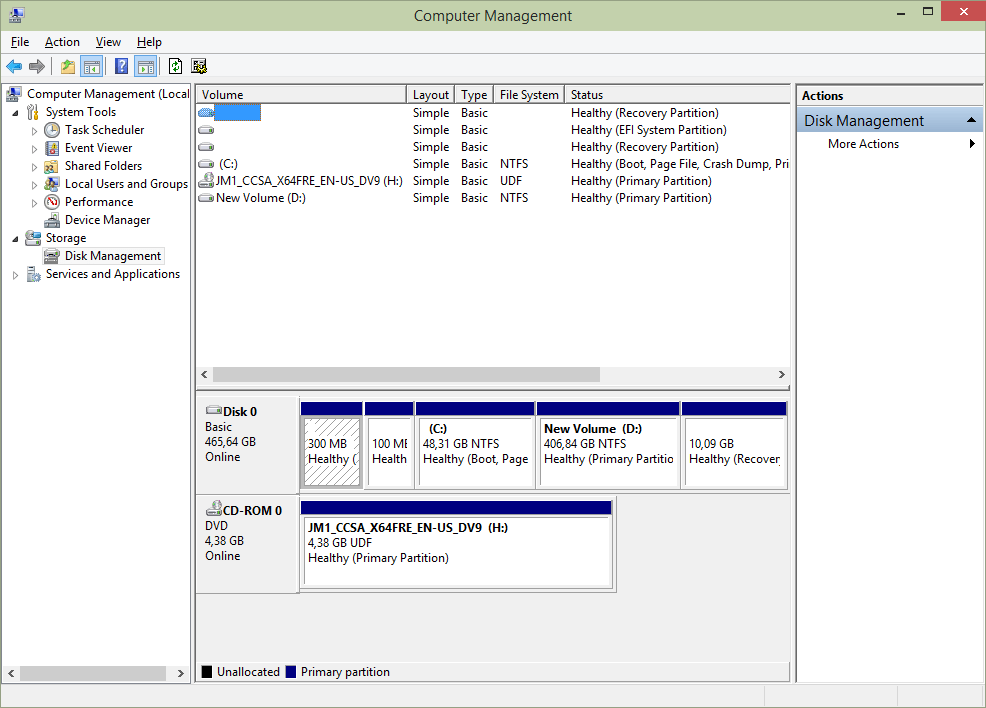 Рисунок 3 Управление дисками В полученном окне Управление дисками щелкните правой кнопкой по диску или разделу, имя которого вы хотите изменить, и выберите Change Drive Letter and Paths.
Рисунок 3 Управление дисками В полученном окне Управление дисками щелкните правой кнопкой по диску или разделу, имя которого вы хотите изменить, и выберите Change Drive Letter and Paths. 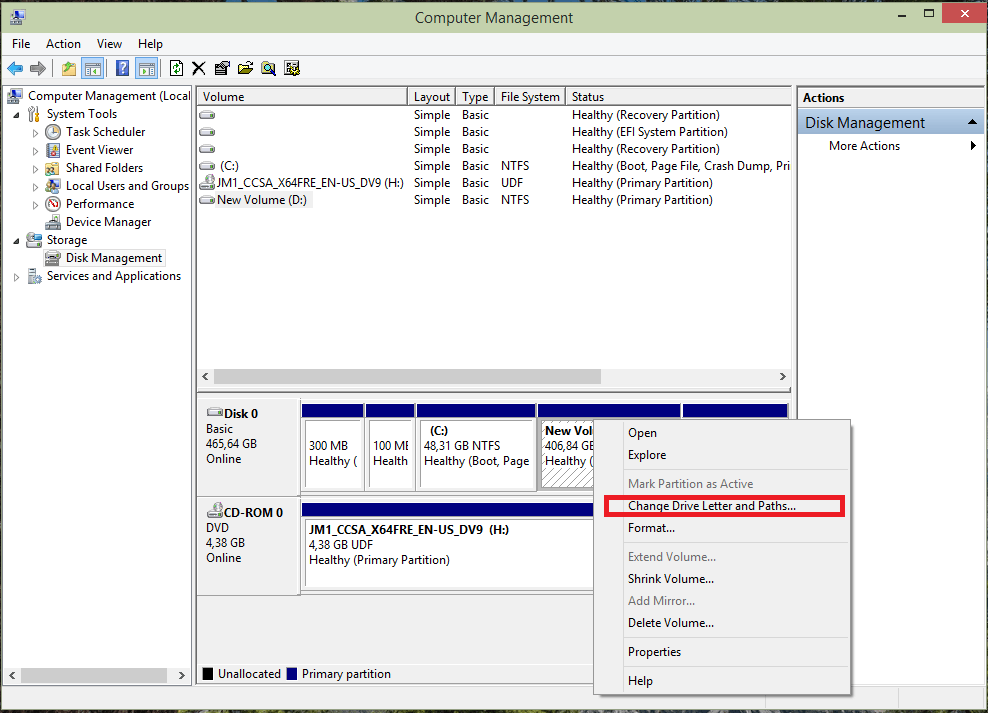 Рисунок 4 Изменить букву диска Выберите доступное имя диска и нажмите «OK«. С другой стороны, изменить метку диска вы можете легко и безболезненно. Откройте Мой компьютер, выберите диск, метку которого вы хотите изменить и нажмите F2
Рисунок 4 Изменить букву диска Выберите доступное имя диска и нажмите «OK«. С другой стороны, изменить метку диска вы можете легко и безболезненно. Откройте Мой компьютер, выберите диск, метку которого вы хотите изменить и нажмите F2 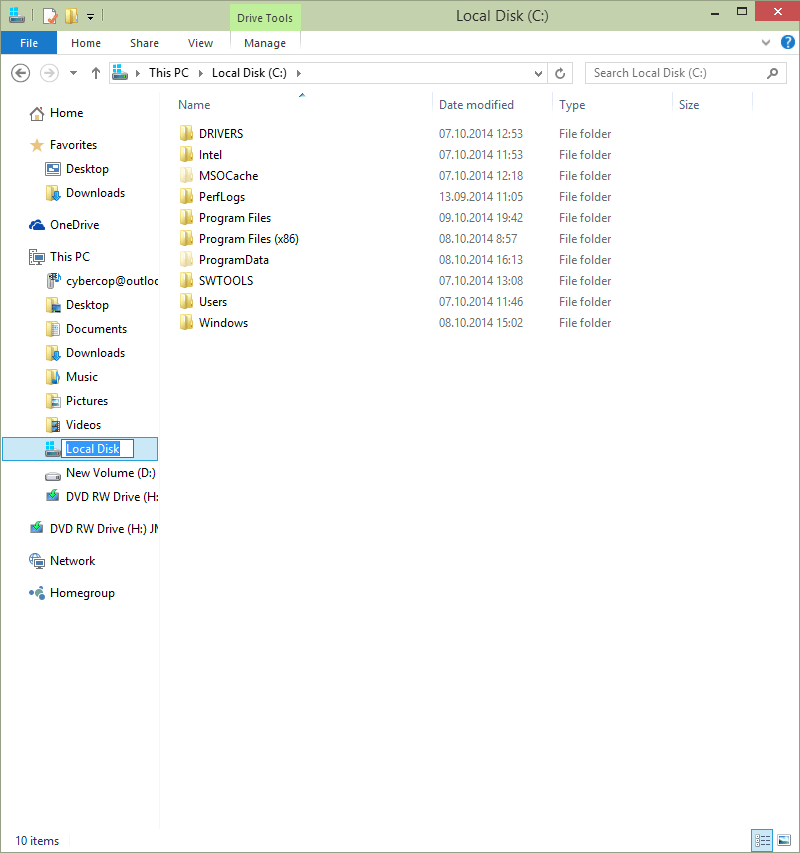 Рисунок 5 Изменение метки диска Вот и все.
Рисунок 5 Изменение метки диска Вот и все.



